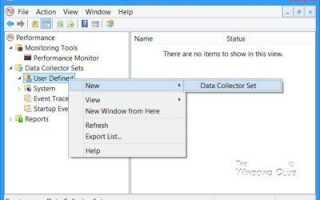Monitor niezawodności i wydajności wprowadzony w systemie Windows jest dobrym wbudowanym narzędziem, które pozwala monitorować i badać, w jaki sposób uruchamiane aplikacje wpływają na wydajność komputera, zarówno w czasie rzeczywistym, jak i poprzez zbieranie danych dziennika do późniejszej analizy. W tym poście zobaczymy, jak korzystać Monitor wydajności lub Perfmon, jak to się nazywa, w systemie Windows 10/8. To samo oczywiście dotyczy również systemu Windows 7 / Vista.
Jak korzystać z Perfmon
Otwórz menu WinX w Windows 10 i wybierz Biegać. Rodzaj perfmon.exe i naciśnij Enter, aby otworzyć Monitor wydajności. W lewym okienku wybierz węzeł Zdefiniowany przez użytkownika, kliknij go prawym przyciskiem myszy i wybierz Nowy> Zestaw modułów zbierających dane.
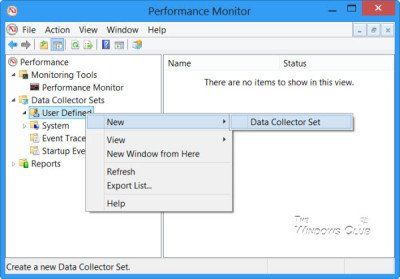
Nadaj mu nazwę i wybierz Utwórz ręcznie (zaawansowane) aby móc samodzielnie ustawić parametry.
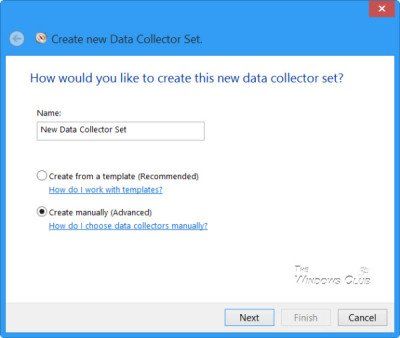
Wybierz typ danych, które chcesz uwzględnić. Kliknij Następny.
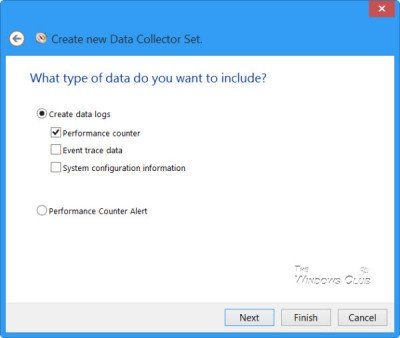
Kliknij Dodaj i wybierz liczniki wydajności, które chcesz zalogować. Zwykle mogą to być pamięć, użycie procesora itp.
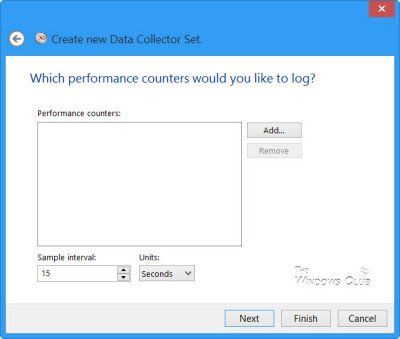
Po zakończeniu wyboru kliknij OK.

Wybierz interwał próbkowania i jednostki i kliknij Dalej.
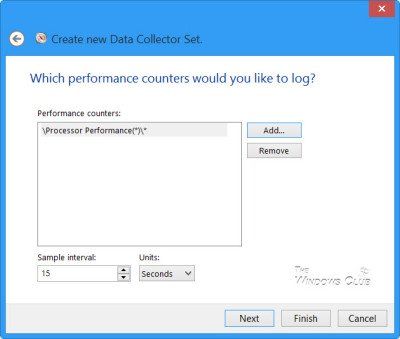
Teraz wybierz lokalizację, w której chcesz zapisać dane.

Jak chcesz uruchomić zadanie? Pozostaw domyślną — lub użyj przycisku Zmień, aby wybrać innego użytkownika. Kliknij przycisk Zakończ.
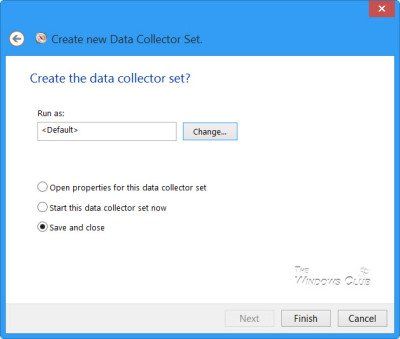
Nowy wpis zobaczysz w prawym okienku. Kliknij go prawym przyciskiem myszy i wybierz Start.
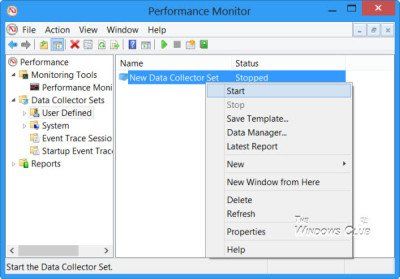
Po zakończeniu kliknij go ponownie prawym przyciskiem myszy i wybierz opcję Zatrzymaj.
Plik dziennika danych zostanie utworzony i zapisany w określonej lokalizacji. Kliknij plik, aby wyświetlić go w Monitorze wydajności.
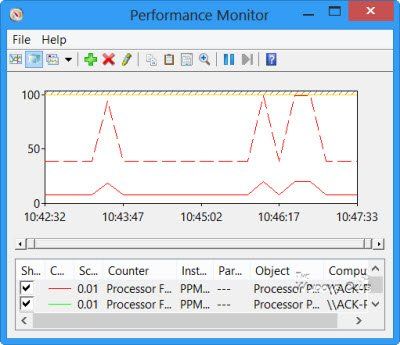
Będziesz teraz mógł analizować dane dla każdego z liczników.
Gdy zadanie jest uruchomione, zawsze możesz edytować jego właściwości, klikając prawym przyciskiem myszy zestaw modułów zbierających dane w lewym okienku i wybierając Właściwości.
Kilka przydatnych skrótów do uruchamiania Monitora niezawodności i Autonomicznego monitora wydajności, których można użyć za pomocą Uruchom:
- perfmon / rel : Uruchamia Monitor niezawodności
- permon / sys : Uruchamia autonomiczny monitor wydajności
W naszym następnym poście zobaczymy, jak wygenerować raport o kondycji systemu dla komputera z systemem Windows.
Jak korzystać z Monitora niezawodności systemu Windows i Monitora zasobów może Cię również zainteresować.